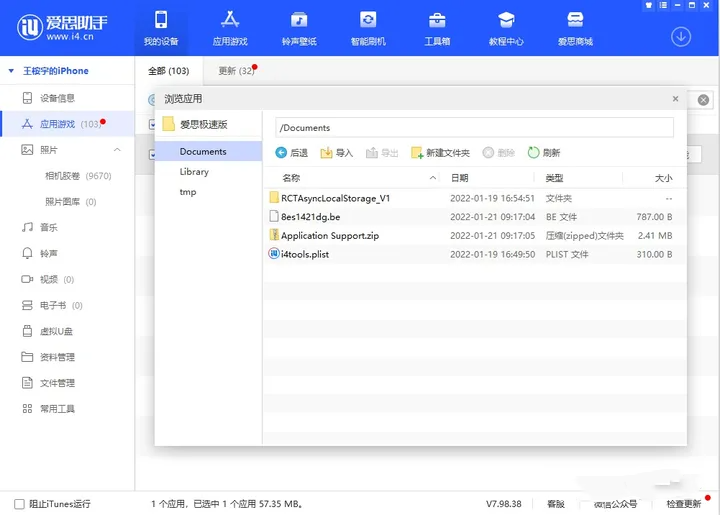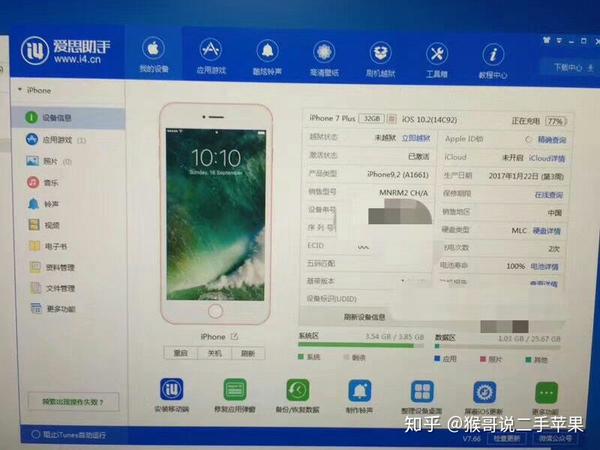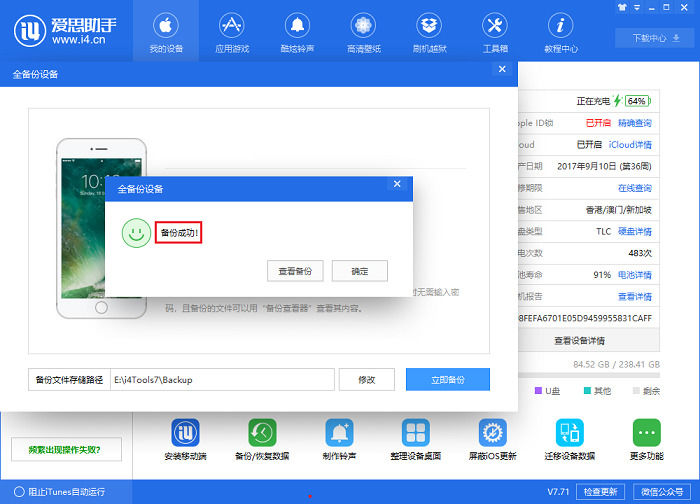爱思助手链接失败怎么办?终极排查与解决方案
当您尝试将苹果设备连接到电脑,准备使用爱思助手管理数据时,却发现爱思助手链接失败,这无疑是令人沮丧的。连接失败通常由USB连接、设备信任、驱动程序或软件版本问题引起。最常见的快速解决方法包括:检查并更换USB数据线或电脑接口,在您的iPhone或iPad上弹出提示时选择“信任”此电脑,重启您的苹果设备和电脑,或者直接使用爱思助手客户端内置的“修复驱动”功能,一键解决驱动异常问题。
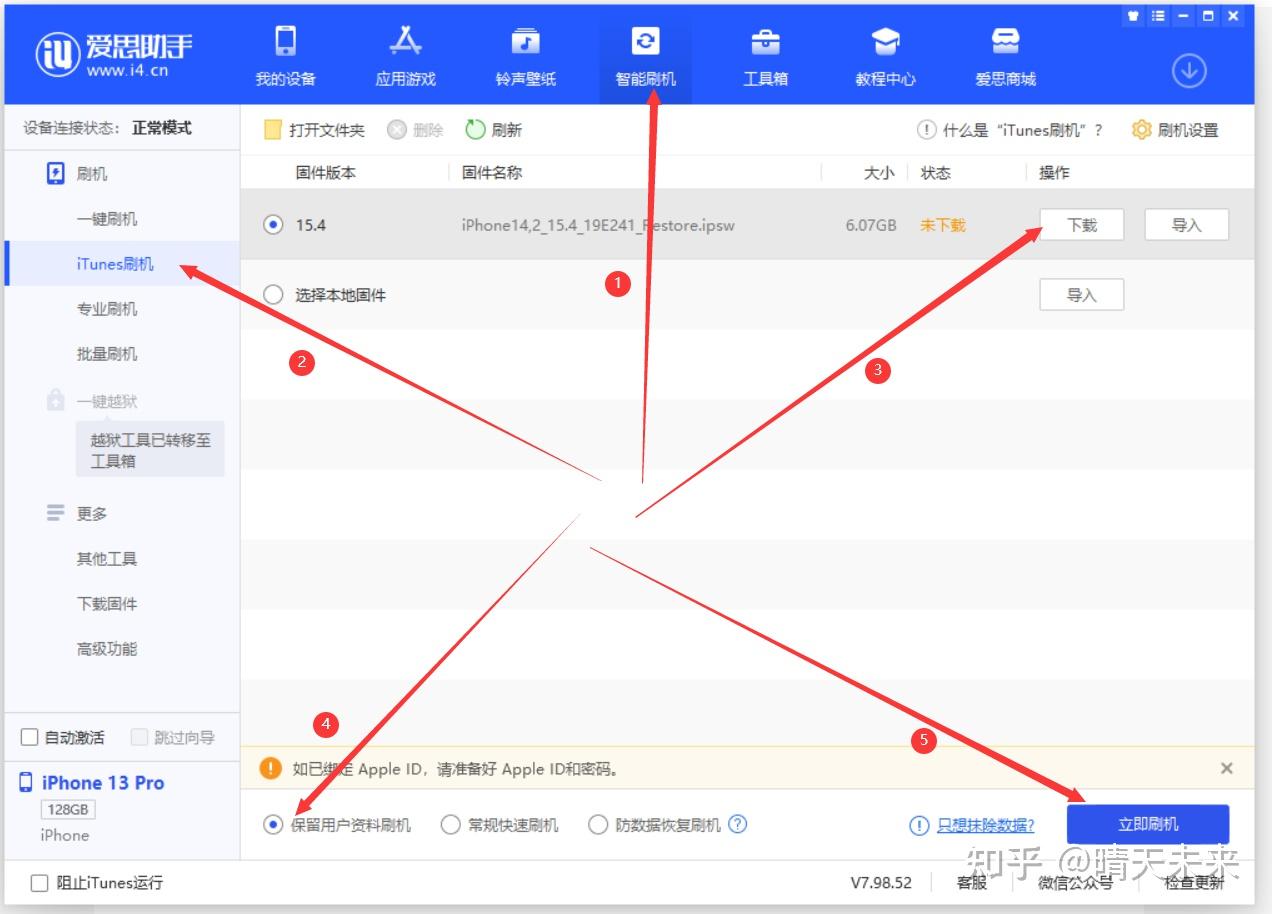
- 为什么爱思助手会连接失败?常见原因分析
- 连接失败?从基础检查开始
- 深入排查:软件与驱动问题解决方案
- 网络与设备特殊状态下的连接策略
- 高级排障技巧:当所有方法都失效时
- 预防胜于治疗:如何避免未来连接失败
为什么爱思助手会连接失败?常见原因分析
爱思助手无法识别您的苹果设备,问题可能出在硬件、软件或设置等多个环节。在开始具体排查前,了解这些潜在的原因有助于您更有针对性地解决问题。硬件层面,可能是USB数据线损坏或电脑USB接口接触不良。软件层面,驱动程序异常是首要“嫌疑”,包括苹果驱动未安装、版本过旧或损坏。此外,爱思助手自身版本、iOS系统版本、以及电脑上其他软件(如iTunes)的冲突都可能导致连接中断。设备设置方面,未在iOS设备上授予电脑“信任”权限,是新手用户最常遇到的问题。
连接失败?从基础检查开始
面对连接问题,我们应遵循由简到繁的排查顺序。首先从最基础的硬件和设备设置入手,这些简单的操作往往能解决大部分常见的连接故障。
检查USB数据线与接口
物理连接是所有数据传输的基础。一条看似完好但内部已损坏的数据线,或者一个松动的USB接口,都可能导致设备无法被电脑正确识别。
请尝试以下步骤:
1. 更换USB数据线:建议使用苹果官方原装或MFi认证的数据线,劣质数据线可能仅支持充电而不支持数据传输。
2. 更换电脑USB接口:尝试将数据线插入电脑的另一个USB接口。如果是台式机,优先使用机箱后方的USB接口,因为它们通常比前置接口更稳定。
3. 清洁接口:检查手机的Lightning/USB-C接口和电脑的USB接口是否有灰尘或碎屑,并用干燥的工具清理。
确认iOS设备已“信任”此电脑
出于安全考虑,当您的iPhone或iPad首次连接到一台新电脑时,iOS系统会弹出一个窗口,询问您是否“信任此电脑?”。如果您不小心选择了“不信任”或忽略了此提示,电脑将无法访问您设备上的任何数据,从而导致爱思助手无法建立连接。
解决方法非常简单:
1. 断开您的设备与电脑的连接。
2. 重新将设备连接到电脑。
3. 解锁您的设备屏幕,等待提示弹出。
4. 在弹出的“信任此电脑?”对话框中,点击“信任”,并根据提示输入您的设备锁屏密码。
如果长时间未弹出提示,可以前往iOS设备的“设置” > “通用” > “传输或还原iPhone” > “还原”,然后选择“还原位置与隐私”。此操作不会删除您的数据,但会重置所有应用的信任和定位权限设置,下次连接时会重新弹出信任提示。
重启您的电脑和苹果设备
“重启解决90%的问题”这句笑谈在IT领域广为流传,并非毫无道理。重启可以清除设备和电脑的临时缓存,结束可能在后台引起冲突的异常进程,让系统恢复到一个干净的初始状态。这是一个简单但极其有效的排障方法。
先断开设备与电脑的连接,然后分别对您的电脑和苹果设备执行完整的关机再开机操作。完成后,再次尝试连接,查看问题是否得到解决。
深入排查:软件与驱动问题解决方案
如果基础检查未能奏效,那么问题很可能出在软件层面,特别是驱动程序。驱动是电脑与外部设备沟通的“翻译官”,驱动异常会导致电脑完全不认识您的苹果设备。
更新或重新安装爱思助手
软件版本过旧可能存在已知的bug或与新版iOS系统不兼容。确保您使用的是官方最新版的爱思助手,不仅能获得最佳的连接成功率,还能体验到最新的设备管理功能,享受我们为您提供的免费、强大的一站式服务。
您可以直接在爱思助手客户端内检查更新,或者访问官网下载最新的安装包进行覆盖安装。如果怀疑是程序文件损坏,建议先彻底卸载当前的爱思助手,然后重新下载安装最新版本。
使用爱思助手“修复驱动”功能
驱动问题是连接失败最核心的原因之一。为了方便用户,爱思助手内置了强大的驱动修复工具。当您遇到连接问题时,这应该是您的首选专业解决方案。
操作步骤如下:
1. 打开电脑上的爱思助手客户端。
2. 在主界面右上角,找到并点击“修复驱动”按钮。
3. 爱思助手会自动检测苹果驱动服务的状态,并提示您进行修复。
4. 点击“一键修复”,程序将自动完成卸载旧驱动、下载并安装新驱动的全过程。
5. 修复完成后,根据提示重启爱思助手或电脑,然后重新连接您的设备。
确保iTunes已正确安装或关闭
爱思助手需要依赖苹果官方提供的核心驱动组件来与iOS设备通信,而这些组件通常随iTunes一同安装。因此,一个功能正常的iTunes环境是必要的。但同时,正在运行的iTunes也可能与爱思助手争抢设备控制权,导致冲突。
您可以按照以下策略操作:
* 确保安装:如果您的电脑从未安装过iTunes,请从苹果官网下载并安装最新版本。
* 避免冲突:在使用爱思助手时,请确保iTunes及其相关的后台服务(如Apple Mobile Device Service)已完全关闭。您可以在任务管理器中检查并结束这些进程。
检查并更新您的iOS系统版本
极少数情况下,特定版本的iOS系统可能存在与电脑连接的Bug。检查您的设备是否有可用的系统更新。前往“设置” > “通用” > “软件更新”,如果有新版本,建议在备份好数据后进行升级。新系统通常会修复已知的连接和安全问题。
网络与设备特殊状态下的连接策略
在某些特殊情况下,问题根源可能不在于常规的软硬件,而在于网络环境或设备的特殊工作模式。
检查网络连接是否稳定
爱思助手在首次识别设备或进行某些操作(如驱动修复、固件下载)时,需要稳定的网络连接来验证设备信息或下载必要文件。请确保您的电脑已连接到互联网,并且网络连接没有中断或速度过慢的问题。
设备处于恢复/DFU模式怎么办?
当您的设备因系统问题进入恢复模式(屏幕显示iTunes图标和数据线)或DFU模式(黑屏)时,其连接逻辑与正常模式不同。爱思助手能够识别这两种模式下的设备,并提供刷机或退出模式的选项。如果在这些模式下连接失败,问题大概率还是出在电脑的驱动程序上。此时,强烈建议使用爱思助手的“修复驱动”功能,因为这两种模式对驱动的要求更为严格。
解除iOS设备上的访问限制
如果您的设备开启了“屏幕使用时间”中的内容和隐私访问限制,并且禁用了某些功能(如USB配件连接),也可能导致连接失败。请检查以下设置:
1. 前往“设置” > “屏幕使用时间” > “内容和隐私访问限制”。
2. 向下滚动找到“允许的App”和“USB配件”等选项。
3. 确保没有禁用与连接相关的关键服务。为简单起见,您可以暂时关闭“内容和隐私访问限制”的总开关,然后重新尝试连接。
高级排障技巧:当所有方法都失效时
如果上述所有方法都无法解决问题,您可能需要尝试一些更深入的技术操作。请谨慎操作,或在有经验的人士指导下进行。
手动安装苹果驱动程序
在极少数情况下,自动修复可能失败。您可以尝试手动更新驱动。
1. 将设备连接到电脑,右键点击“此电脑”或“我的电脑”,选择“管理”。
2. 进入“设备管理器”。
3. 在列表中找到“通用串行总线控制器”或“便携设备”,展开后找到名为“Apple Mobile Device USB Driver”或带有您的iPhone/iPad名称的设备。
4. 右键点击该设备,选择“更新驱动程序”,然后手动指定驱动位置到iTunes或爱思助手的安装目录下的驱动文件夹。
检查电脑防火墙或安全软件设置
某些过于严格的防火墙或第三方杀毒软件可能会错误地阻止爱思助手的网络通信或对硬件的访问。您可以尝试暂时禁用这些安全软件,然后重新连接设备。如果禁用后连接成功,说明是安全软件的设置问题。您需要将爱思助手及其相关服务添加到该软件的“信任列表”或“白名单”中。
预防胜于治疗:如何避免未来连接失败
为了确保每次都能顺畅使用爱思助手,养成良好的使用习惯至关重要。
| 预防措施 | 具体操作 |
|---|---|
| 定期更新软件 | 保持爱思助手客户端和iOS系统为最新版本。 |
| 使用优质配件 | 始终使用苹果原装或MFi认证的数据线。 |
| 维护驱动健康 | 在系统或iTunes重大更新后,可主动使用爱思助手检查一次驱动状态。 |
| 保持接口清洁 | 定期检查并清理设备和电脑的物理接口。 |
通过遵循这些简单的预防措施,您可以大大降低未来遇到连接失败问题的概率,确保您随时都能高效、便捷地管理您的苹果设备。